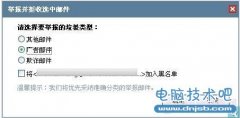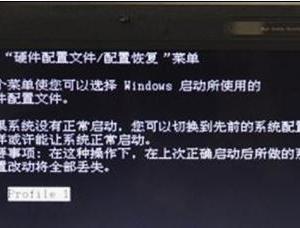苹果Mac如何快速查看中选择文字 MAC系统查看QuickLook怎么复制文字
发布时间:2017-02-07 10:07:58作者:知识屋
苹果Mac如何快速查看中选择文字 MAC系统查看QuickLook怎么复制文字 如何在快速查看中选择文字并且可以复制使用。
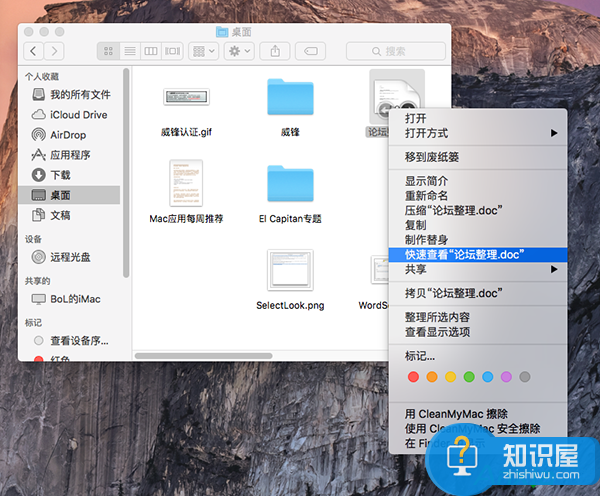
在这里,我们就需要用到Mac的“终端”程序,终端似乎就是为突破界限而生的工具,只需要简单的终端指令,就可以让我们在快速查看中实现文本的选定。下面是具体操作步骤:
1.首先我们打开终端,并输入下列指令:
defaults write com.apple.finder QLEnableTextSelection -bool TRUE2.点击回车后,输入:
Killall Finder
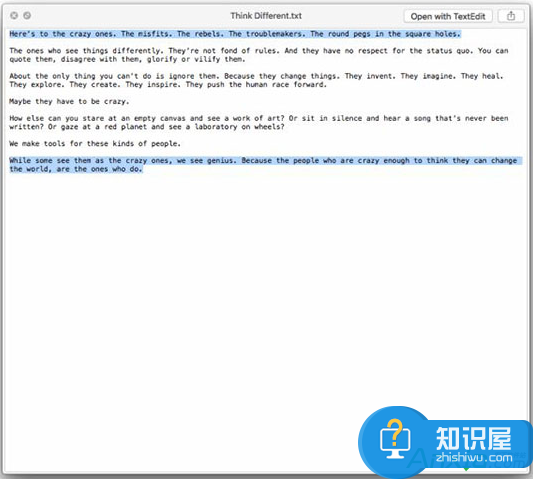
Mac,Mac教程,怎样快速复制文字,MAC快速查看QuickLook怎么复制文字3.这条指令将会使得 Finder 重启,然后就大功告成了。这样你就可以在快速查看的时候选择文本了。另外值得一提的是,当你对一个单词执行 Force Touch(又或者是 3 指点击)操作的时候是会打开词典查词的,使用了上述的终端指令后,你同样可以对词典中的文本进行选定。
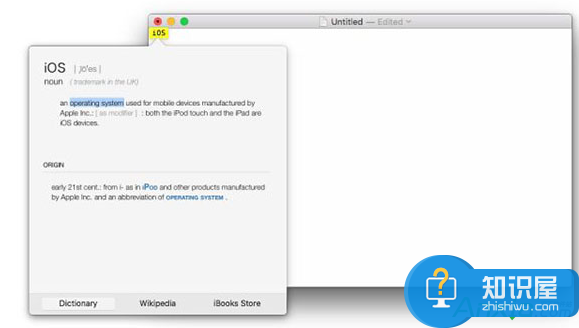
Mac,Mac教程,怎样快速复制文字,MAC快速查看QuickLook怎么复制文字4.如果想要取消这条指令的效果的话,只需在重新执行上述操作的时候,将第一条指令中的“TRUE”替换成“FALSE”即可。
知识阅读
软件推荐
更多 >-
1
 一寸照片的尺寸是多少像素?一寸照片规格排版教程
一寸照片的尺寸是多少像素?一寸照片规格排版教程2016-05-30
-
2
新浪秒拍视频怎么下载?秒拍视频下载的方法教程
-
3
监控怎么安装?网络监控摄像头安装图文教程
-
4
电脑待机时间怎么设置 电脑没多久就进入待机状态
-
5
农行网银K宝密码忘了怎么办?农行网银K宝密码忘了的解决方法
-
6
手机淘宝怎么修改评价 手机淘宝修改评价方法
-
7
支付宝钱包、微信和手机QQ红包怎么用?为手机充话费、淘宝购物、买电影票
-
8
不认识的字怎么查,教你怎样查不认识的字
-
9
如何用QQ音乐下载歌到内存卡里面
-
10
2015年度哪款浏览器好用? 2015年上半年浏览器评测排行榜!